Na rôznych typoch výrobkov výrobcu Acer sa sériové číslo produktu nachádza na rôznych miestach, niekedy to však môže závisieť od modelového radu rovnakého produktu. Spravidla je potrebné poznať číslo produktu, aby ste ho mohli zaregistrovať na portáli výrobcu, čo dáva používateľovi určité výhody.
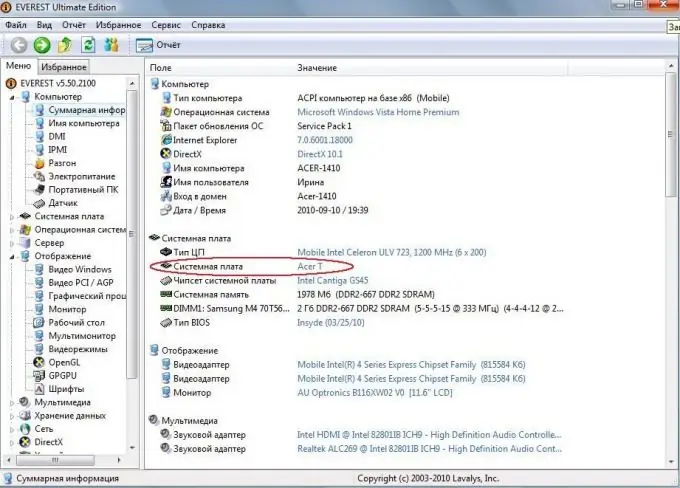
Inštrukcie
Krok 1
Ak ste vlastníkom telefónu Acer, vypnite zariadenie a otvorte zadný kryt. Tam uvidíte batériu. Vyberte ho a pozorne si prečítajte obsah nálepky pod ním - sériové číslo sa zvyčajne nachádza pod kódom IMEI alebo niekde v jeho blízkosti. Môžete sa tiež pozrieť na kód na krabici - mal by mať zodpovedajúcu nálepku s informáciami o modeli, čísle šarže, dátume výroby atď.
Krok 2
Ak vlastníte notebook Acer, využite jednu z mnohých možností. Prvým z nich je pozrieť sa na sériové číslo na obale produktu. Zvyčajne je nalepený na bočnej strane škatule, ktorá obsahuje informácie o modeli, dávke tovaru, vybavení, farbe atď. Môžete tiež laptop prevrátiť a skontrolovať štítok so sériovým číslom na zadnej strane počítača. Zvyčajne sa lepí na rovnakom mieste ako nálepka operačného systému Windows. Niekedy to môže byť pod batériou - musíte to vybrať z notebooku.
Krok 3
Ak žiadny z vyššie uvedených krokov nefungoval, pokúste sa systematicky zistiť sériové číslo. Ak to chcete urobiť, zapnite prenosný počítač, otvorte "Tento počítač", kliknite pravým tlačidlom myši do oblasti bez skratiek a vyberte položku ponuky "Vlastnosti". Informácie o systéme, ktoré sa objavia, môžu obsahovať potrebné údaje. Použite alternatívnu metódu - otvorte „Ovládací panel“, vyberte položku ponuky „Systém“. Výsledok bude rovnaký.
Krok 4
Venujte pozornosť aj rôznym štítkom s čiarovým kódom, ktoré sú nalepené v dokumentácii k notebooku, ktorá je k nim dodaná - napríklad na záručnom liste alebo pokynoch.
Krok 5
Aby ste sa v budúcnosti vyhli takýmto problémom, nevyhadzujte obal a dokumentáciu zakúpeného produktu ani po uplynutí záručnej doby.






